Configurar el enlace Pagar multa en Primo VE
Para entornos de Alma-Summon, consulte Configurar el Enlace de Pagar Multa para Alma-Summon.
La tabla de mapeo Enlaces de la tarjeta de la biblioteca permite integrar un sistema de pago que no sea el pago electrónico de WPM, cuya integración está incluida en Alma y Primo VE. El enlace Pagar multa aparece en las pestañas Reseña y Multas y cuotas de Mi tarjeta de la biblioteca y Área de usuario de la NDE cuando está activado. Para más información sobre el sistema de WPM, consulte Configurar el sistema de pago electrónico de WPM Education.
Esta funcionalidad no permite a los usuarios pagar multas en otras instituciones de un consorcio.
Cuando los usuarios seleccionan el enlace Pagar multa, Primo VE pasa la información del usuario en un JWT (JSON Web Token) codificado a su Servicio Web (como indica el online_payment_url) en una nueva pestaña del navegador. Este JWT, que contiene el user_id y otros parámetros relevantes, se puede usar para activar las API de Alma Rest.
El JWT decodificado del usuario incluye la siguiente información:
"iss": "Prima",
"jti": "A2FAD2A1CA5402A6E14C5A274383EE34.apd02.na02.prod.alma.dc04.hosted.exlibrisgroup.com:1801",
"exp": 1557206531,
"iat": 1557120131,
"userName": "jsmith",
"displayName": "John",
"user": "4518625460000121",
"userGroup": "",
"institution": "MYDEV1_INST",
"userIp": "222.222.22.22",
"authenticationProfile": "Alma",
"authenticationSystem": "",
"language": "es",
"samlSessionIndex": "",
"samlNameId": "",
"onCampus": "true",
"signedIn": "true",
"viewId": "MYDEV1_INST:Alma"
-
Abra la tabla de mapeo Enlaces de la Tarjeta de la biblioteca (Menú de configuración > Descubrimiento > Configuraciones de la Tarjeta de la biblioteca > Configuración del enlace de pago).
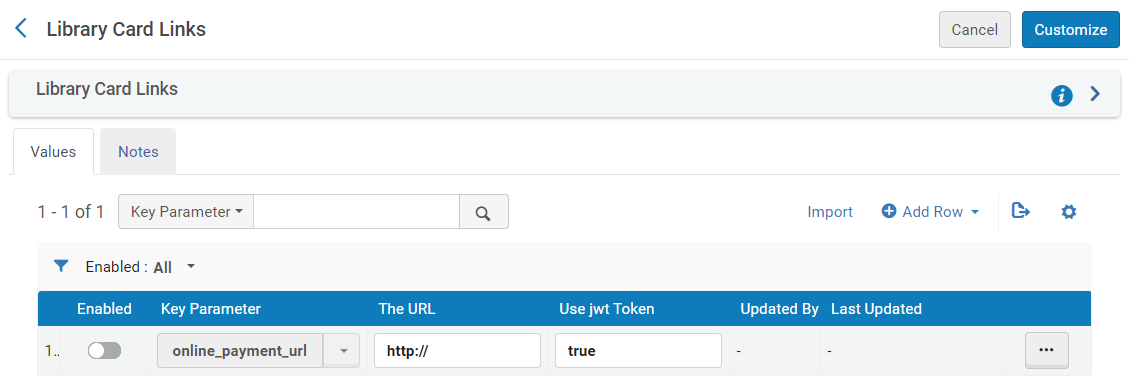 Tabla de mapeo de Enlaces de la Tarjeta de la biblioteca
Tabla de mapeo de Enlaces de la Tarjeta de la biblioteca -
Editar la fila que contiene el parámetro online_payment_url. Observe que puede definir este parámetro en múltiples filas, pero solo se puede habilitar uno a la vez.
-
En el campo La URL, especificar la URL que se usa para acceder a su Servicio Web, que integra Primo VE con el sistema de pagos electrónicos.
-
Establezca el campo Usar Token jwt en verdadero si desea que Primo VE añada el token JWT codificado a la URL. De lo contrario, establézcalo en falso.
-
Habilitar el parámetro online_payment_url.
-
Seleccione Guardar. La primera vez que modifique la URL, seleccione Personalizar.
-
Si se desea personalizar o traducir la etiqueta del enlace Pagar multa, modificar la etiqueta de despliegue para el código fines.paymentlink en la tabla de códigos Etiquetas de la tarjeta de la biblioteca (Menú de configuración > Descubrimiento > Configuración de despliegue > Etiquetas). Para más información, consulte Configurar Mostrar etiquetas para Primo VE.

